¿Problemas al conectar el móvil a Windows 10? Así lo solucionas

Los teléfonos móviles en la actualidad se han convertidos en auténticos ordenadores de bolsillos con los que podemos ejecutar todo tipo de aplicaciones de productividad y realizar fotos de gran calidad. Por ello, es probable que en más de una ocasión lo conectemos a nuestro ordenador con Windows para transferir datos entre ambos. Durante este proceso es posible que nos pueda aparecer “Error, el dispositivo dejó de responder o se desconectó”, lo cual provoca un corte en la transferencia.
Este es un error frecuente que suele ocurrir cuando intentamos copiar muchos archivos a la vez o realizar varias tareas a la vez entre nuestro ordenador y el móvil, la tarjeta SD o la unidad USB. Esto provoca que la conexión entre ambos dispositivos se saturen, lo que trae como resultado la aparición del mensaje de error y el fin de la transmisión de datos que estuviéramos ejecutando en ese momento. Si esto es algo que nos ocurre, hoy vamos a ver algunos pasos que podemos realizar para tratar de solucionarlo.
Reinicia el ordenador y vuelve a conectar el dispositivo
En muchas ocasiones cuando algo falla nos echamos las manos a la cabeza imaginando que su solución pasa por un problema grave, cuando realmente se puede solucionar de forma sencilla. Es por ello, lo primero que debemos hacer ante la aparición de este error es desconectar el dispositivo. Posteriormente procedemos a reiniciar Windows. De esta forma si el PC se encontraba saturado realizando varias tareas es posible que se haya ralentizado de tal manera que provocará la desconexión y la aparición del error. Una vez arrancado de nuevo, volvemos a conectar el móvil e intentamos realizar la transferencia nuevamente para comprobar si se ha solucionado el problema.
Reduce la cantidad de tareas realizadas a la vez
Otro motivo por el que aparezca el mensaje de «Error, El dispositivo dejó de responder o se desconectó», puede ser debido a que estamos realizando demasiadas tareas a la vez, por lo que recomendamos que se vayan realizando de forma paulatina. Es decir, si estamos transfiriendo archivos y son muchos, realizar las cargas de poco en poco. También es conveniente intentar no realizar otras tareas a la vez, como eliminar archivos. Además, debemos evitar utilizar nuestro móvil durante la transferencia de los archivos.
Comprueba el cable USB y el puerto USB del ordenador
Si seguimos teniendo problemas y sigue apareciendo el mensaje de error, es posible que sea por un fallo del cable USB o bien del puerto USB de nuestro ordenador. Por ello, lo primero que debemos es comprobar si el problema fuera del cable, para ello probaremos con otro cable, conectándolo en el mismo puerto u otro puerto y determinar si funciona o no. También debemos comprobar el cable en otro dispositivo para asegurarnos de su buen funcionamiento. Si el cable o el puerto falla, es probable que sea el culpable de la mala transferencia y la aparición del error.
Prueba el Solucionador de problemas de hardware y dispositivos
Si hemos llegado hasta aquí sin encontrar solución al mensaje de Error, El dispositivo dejó de responder o se desconectó, debemos de probar a usar el «Solucionador de problemas de hardware y dispositivos» que incorpora Windows 10. Esta herramienta se encarga de corregir de forma automática determinados problemas críticos que puedan suceder en el dispositivo, consiguiendo que vuelva a funcionar de forma correcta.
Para ello, debemos de pulsar el atajo de teclado «Windows + I», de forma que abramos el panel de «Configuración». Una vez aquí, pulsamos en la opción de «Actualización y seguridad». Ahora, nos fijamos en la columna de la izquierda y pulsamos en «Solucionar problemas». En el lado derecho, buscamos la opción de «Hardware y dispositivos». Ya solo nos queda hacer clic y posteriormente pulsar en «Ejecutar el solucionador de problemas».
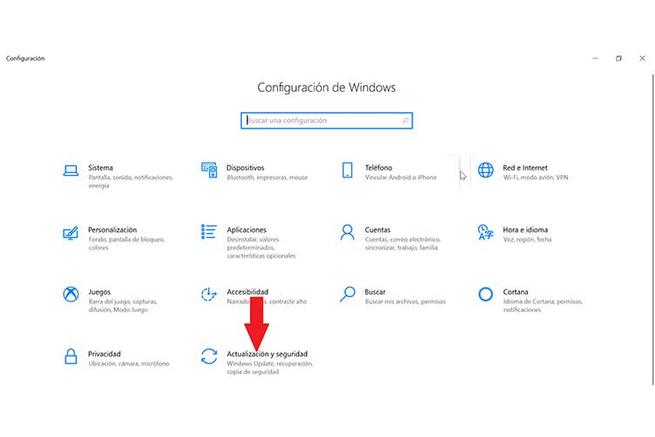
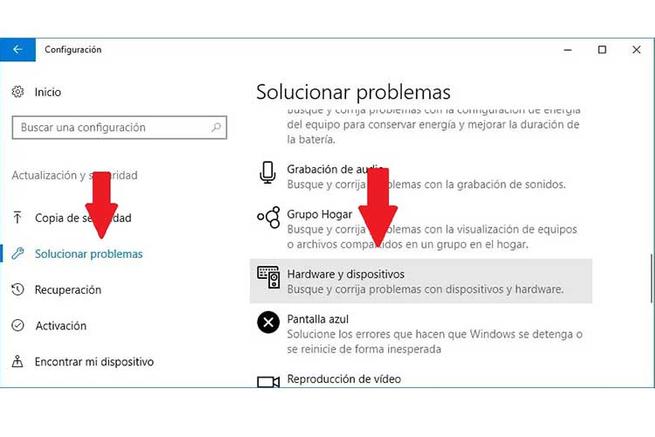
Si disponemos de la versión más reciente de Windows 10, es posible que no nos aparezca la opción de «Hardware y dispositivos» dentro del «Solucionador de problemas». En este caso debemos de pulsar las teclas Windows + R para abrir Ejecutar. Posteriormente escribimos cmd y pulsamos Aceptar para abrir el símbolo del sistema. Aquí escribiremos el comando «msdt.exe –id DeviceDiagnostic» y pulsamos Intro para ejecutar. Este comando se encargará de que vuelva aparecer la opción de Hardware y dispositivos.
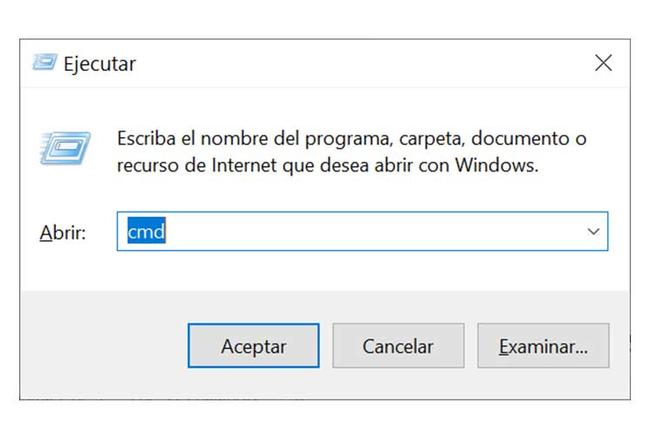
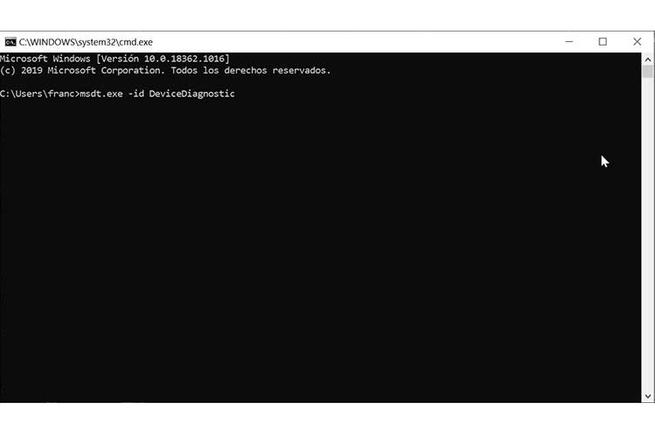
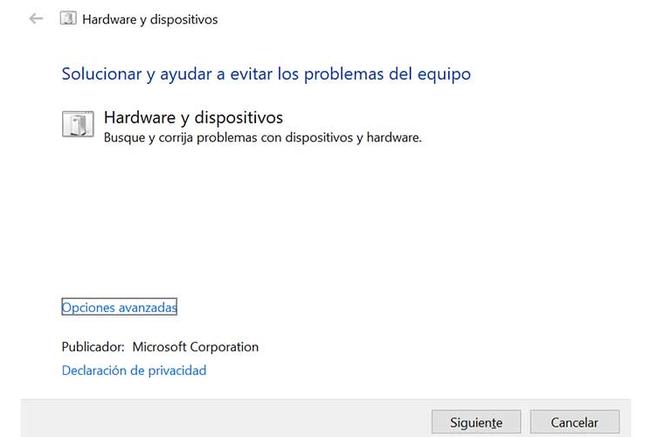
Reinstala los drivers del USB desde el Administrador de dispositivos
En el caso de que tengamos problemas con cualquiera de los puertos USB de nuestro ordenador que sea el causante de la aparición del «Error, el dispositivo dejó de responder o se desconectó», debemos probar a desinstalar y restaurar sus drivers. Para ello debemos de escribir administrador de dispositivos en el menú de Inicio de Windows 10 y seleccionar la correspondiente herramienta. También podemos acceder a ella desde el Panel de control.
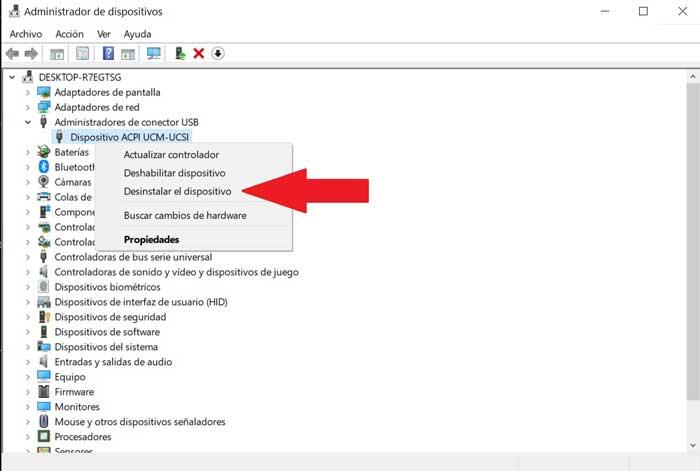
Una vez en el Administrador de dispositivos, navegamos hasta los «Administradores de conector USB». Aquí pulsamos sobre el botón derecho y seleccionamos «Desinstalar el dispositivo». Posteriormente, desconectamos el dispositivo, reiniciamos el ordenador y conectamos nuevamente el móvil. A continuación, nos debería aparecer un mensaje de instalación para volver a instalar nuevamente los controladores. Si esto funciona, la conexión entre el ordenador y el móvil debería de poder realizarse de forma correcta.
Fuente: SoftZone https://ift.tt/3k3Q71M Autor: Fran Castañeda
.png)
